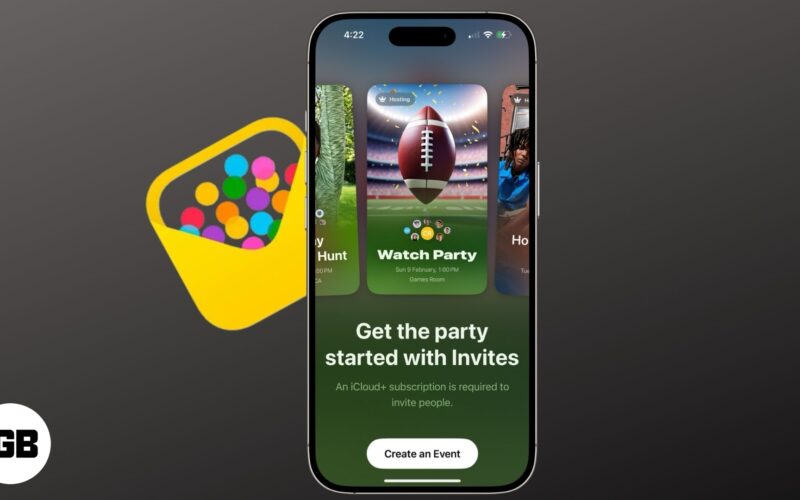Εάν θέλετε να προσθέσετε έναν χρήστη στον διακομιστή σας στο Ubuntu και δεν γνωρίζετε τη μέθοδο, τότε αυτός ο οδηγός θα σας βοηθήσει να προσθέσετε εύκολα έναν χρήστη στον διακομιστή και επίσης τη διαδικασία διαγραφής εάν θέλετε να το κάνετε.
Ίσως θέλετε να μάθετε για τη μέθοδο με την οποία μπορείτε επίσης να προσθέσετε χρήστες στον διακομιστή σας Ubuntu για κάποιο λόγο και ενώ το κάνετε αυτό δεν είναι μέθοδος με ένα κλικ, αλλά θα πρέπει να ακολουθήσετε ορισμένες διαφορετικές τεχνικές. Εδώ σε αυτό το άρθρο, έχουμε συζητήσει τις δύο διαφορετικές μεθόδους για την προσθήκη των χρηστών στον διακομιστή Ubuntu. Και οι δύο αυτές μέθοδοι είναι απλές και εύκολες στην εφαρμογή και δεν θα χρειαστείτε προηγούμενες γνώσεις σχετικά με τον υπολογιστή ή τη δικτύωση, αλλά πρέπει απλώς να γνωρίζετε μερικές βασικές τεχνικές σερφ. Απλώς ακολουθήστε το άρθρο που δίνεται παρακάτω για να μάθετε για τη μέθοδο με την οποία μπορείτε επίσης να προσθέσετε χρήστες στον διακομιστή Ubuntu.
Πώς να προσθέσετε χρήστες στον διακομιστή Ubuntu
Η μέθοδος είναι αρκετά απλή και εύκολη και απλά πρέπει να ακολουθήσετε έναν απλό οδηγό βήμα προς βήμα για να προσθέσετε τους χρήστες στον διακομιστή σας Ubuntu.
Βήματα για την προσθήκη χρηστών στον διακομιστή Ubuntu:
1. Από προεπιλογή, εάν δημιουργήσετε έναν νέο διακομιστή στο Linux σας, τότε σας δίνεται μόνο ο λογαριασμός “root” από προεπιλογή, αλλά παρόλα αυτά εάν θέλετε να προσθέσετε μερικούς ακόμη χρήστες, μπορείτε να το κάνετε πραγματοποιώντας είσοδο σε αυτόν τον λογαριασμό root και, στη συνέχεια, πληκτρολογώντας την εντολή: «προσθήκη χρήστη νέου χρήστη». Σημειώστε ότι μπορείτε να ξαναγράψετε την εντολή με το όνομα χρήστη που επιθυμείτε στη θέση του newuser στην εντολή.
2. Τώρα, αν έχετε συνδεθεί ως χρήστης που δεν είναι root και έχετε αποκτήσει τα δικαιώματα στούντιο, τότε πρέπει να έχετε κατά νου ότι δεν μπορείτε να πάτε με την ίδια εντολή και θα πρέπει να εκτελέσετε τη διαφορετική εντολή, π.χ. “sudo adduser newuser “. Όπως και στην προηγούμενη εντολή, μπορείτε να ξαναγράψετε την εντολή με το όνομα χρήστη που επιθυμείτε στη θέση του νέου χρήστη.
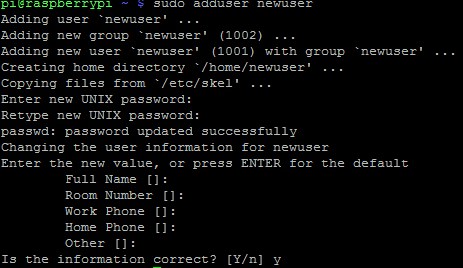
3. Αφού πληκτρολογήσετε και εισαγάγετε αυτές τις εντολές στο Ubuntu σας, θα σας ζητηθούν ορισμένες σειρές ερωτήσεων που θα περιλαμβάνουν τα ακόλουθα:
Βήματα για τη διαγραφή χρήστη:
Τώρα μπορεί να χρειαστεί να διαγράψετε τον χρήστη και μπορείτε να το κάνετε αυτό ακολουθώντας τα παρακάτω βήματα:
1. Πρώτα απ ‘όλα, θα πρέπει να συνδεθείτε ως χρήστης ‘root’ και στη συνέχεια να πληκτρολογήσετε την απλή εντολή: “deluser newuser”. Θα πρέπει να υπάρχει το όνομα του χρήστη στη θέση του newuser στην εντολή που πραγματικά θέλετε να διαγράψετε.
2. Τώρα, εάν θέλετε να διαγράψετε τον χρήστη χρησιμοποιώντας την πρόσβαση χρήστη χωρίς root, μπορείτε να ακολουθήσετε την παρακάτω εντολή στα δικαιώματα sudo: “sudo deluser newuser”. Όπως και στην προηγούμενη εντολή, μπορείτε να ξαναγράψετε την εντολή με το όνομα χρήστη που επιθυμείτε στη θέση του νέου χρήστη.
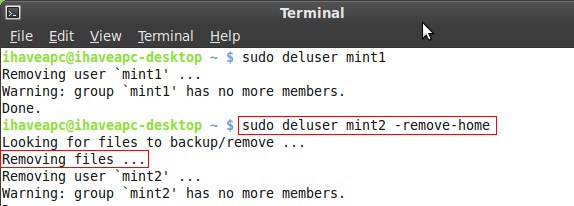
Τα πράγματα που θα πρέπει να έχετε υπόψη σας είναι ότι οι χρήστες που διαγράφετε δεν θα διαγράψουν τα δεδομένα ή τα αρχεία τους αλλά μόνο τη συγκεκριμένη διαδρομή πρόσβασης.
Έτσι, στο τέλος του άρθρου, θα πούμε μόνο ότι εάν έχετε διαβάσει προσεκτικά αυτό το άρθρο, τότε μπορεί να μπορείτε εύκολα να προσθέσετε, να διαγράψετε χρήστες στον διακομιστή Ubuntu. Και για όλα αυτά θα χρησιμοποιείτε μόνο μερικές εντολές που είναι πολύ εύκολο να εφαρμοστούν στο τερματικό του Ubuntu. Μπορείτε να προχωρήσετε βήμα προς βήμα όπως αναφέρεται στο άρθρο και να μπορείτε να εκτελέσετε τις συγκεκριμένες εργασίες ακριβώς όπως η προσθήκη χρηστών στους διακομιστές του Ubuntu ή η διαγραφή τους από αυτόν.